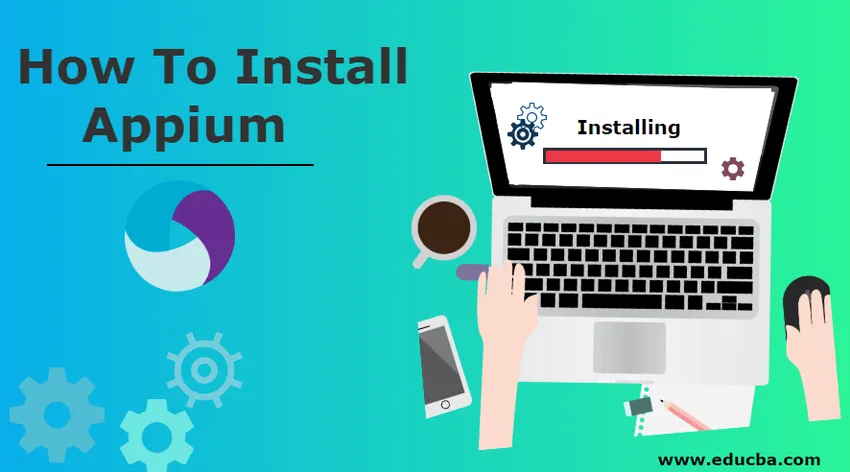
Kuinka asentaa Appium
Appium on automaatiotestityökalukehys, jota käytetään sovellusten testaamiseen eri alustoilla. Appium on avoimen lähdekoodin ja monialustainen. Sitä käytetään pääasiassa IOS: n ja Androidin alkuperäisten ja hybridi-sovellusten automatisointiin. Appiumissa testikoodi voidaan kirjoittaa millä tahansa kielellä, kuten Java, C #, ruby jne. Koska Appium on avoimen lähdekoodin sovellus, voidaan helposti suorittaa useilla laitteilla ja emulaattoreilla sovellusten testaamiseksi.
Appiumin asennusprosessi:
Seuraava prosessi kattoi Appiumin asennuksen Windows- ja Mac OS -käyttöjärjestelmiin:
Vaihe 1: Java-kehityspaketin asennus
Henkilön on asennettava JDK järjestelmään. Lataa ja asenna JDK seuraavalla linkillä: https://www.oracle.com/technetwork/java/javase/downloads/index.html
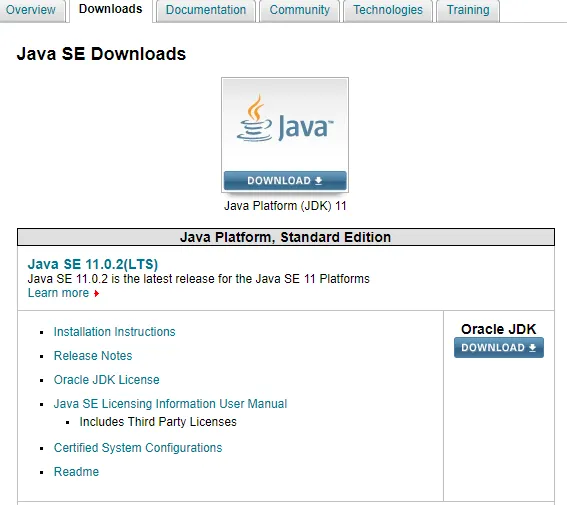
Napsauta latausvaihtoehtoa yllä olevassa näytössä ja alla oleva näyttö tulee näkyviin. Valitse Hyväksy lisenssisopimus.
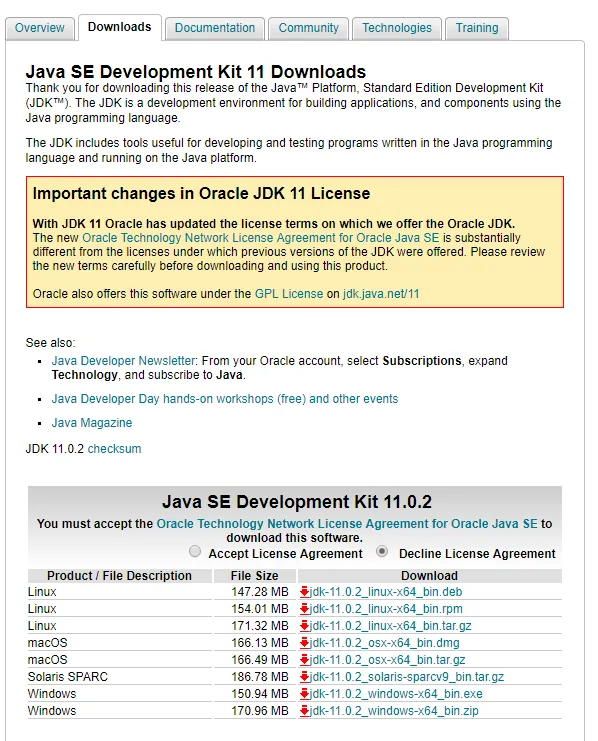
Napsauta vaihtoehtoa Windows tai Mac ja lataa suhteellinen exe perustuen alustaan . Tiedosto ladataan ja tallennetaan se paikalliselle polullesi. Kaksoisnapsauta exe-tiedostoa ja suorita asennusohjelma napsauttamalla Suorita. Asennus valmistuu JDK: lle ja sulje se.
Vaihe 2: Java-ympäristöpolun määrittäminen
JDK: n asentamisen jälkeen käyttäjän on asetettava JAVA_Home-ympäristöpolku.
- Siirry kohtaan Ohjauspaneeli -> Järjestelmä tai suojaus -> Järjestelmä -> Valitse Lisäasetukset.
- Ponnahdusikkuna tulee näkyviin ja valitse Ympäristömuuttuja Lisäasetukset-välilehdessä.
- Valitse järjestelmämuuttujassa uusi ja kirjoita JDK: n muuttujan nimi ja polku.
Vaihe 3: Asenna Android SDK ja paketit
Se on työkalu, jota käytetään mobiililaitteiden sovellusten kehittämiseen. Lataa Android SDK seuraavasta linkistä: https://developer.android.com/studio#Other
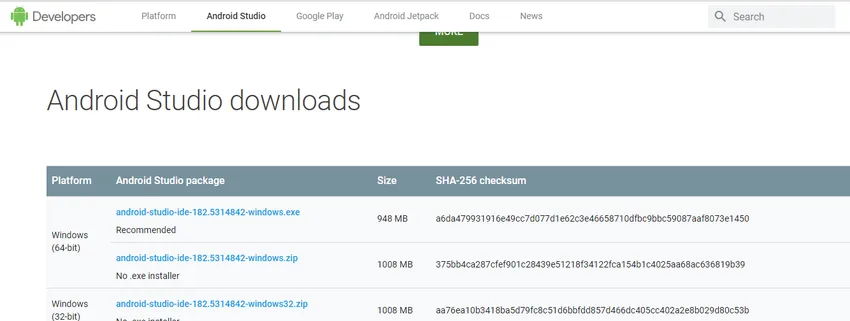
Lataa työkalu Windows-koneen perusteella, joka vastaa järjestelmävaatimuksiasi. Kun se on ladattu, kaksoisnapsauta exe-tiedostoa ja suorita asennusohjelma ja tarkista projektivaatimuksiin tarvittava android-paketti. Asenna paketit ja sulje ikkuna asennuksen jälkeen.
Vaihe 4: Asenna Android-muuttuja
Asennuksen jälkeen Android SDK, yhden on asetettava Android_Home muuttujapolku.
- Siirry kohtaan Ohjauspaneeli -> Järjestelmä tai suojaus -> Järjestelmä -> Valitse Lisäasetukset.
- Ponnahdusikkuna tulee näkyviin ja valitse Ympäristömuuttuja Lisäasetukset-välilehdessä.
- Valitse järjestelmämuuttujassa uusi ja kirjoita JDK: n muuttujan nimi ja polku.
Vaihe 5: Asenna Node.Js
Appiumia kutsutaan HTTP-palvelimeksi, joka luo ja käsittelee useita web-ohjainten istuntoja erityyppisille alustoille. Tiedosto ladataan ja tallennetaan paikallisessa muodossa. Kaksoisnapsauta sitten suoritettavaa tiedostoa ja suorita asennusohjelma. Viimeistele asennus ja sulje ikkuna.
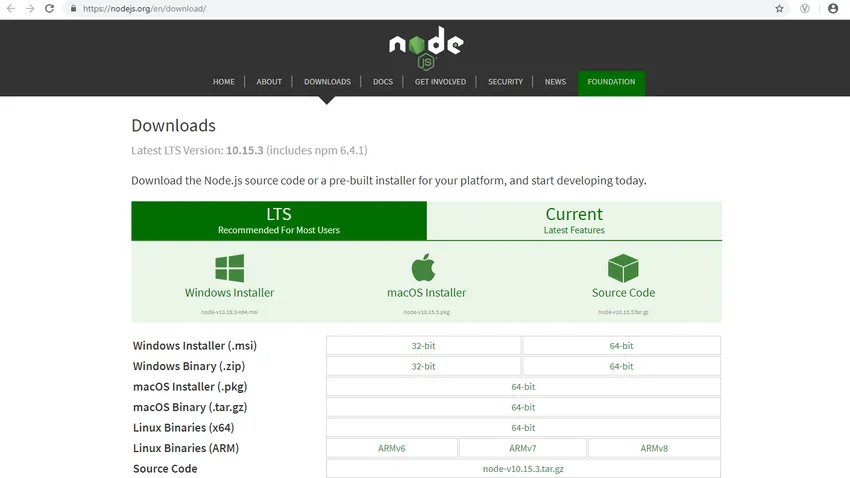
Vaihe 6: .Net Framework -asennus
Voit tarvittaessa ladata ja asentaa Microsoft .net-kehysten uusimman version seuraavasta linkistä
https://www.microsoft.com/en-in/download/details.aspx?id=30653
Vaihe 7: Lataa ja asenna Appium
Lataa Appium käyttämällä seuraavaa linkkiä
http://appium.io/downloads.html
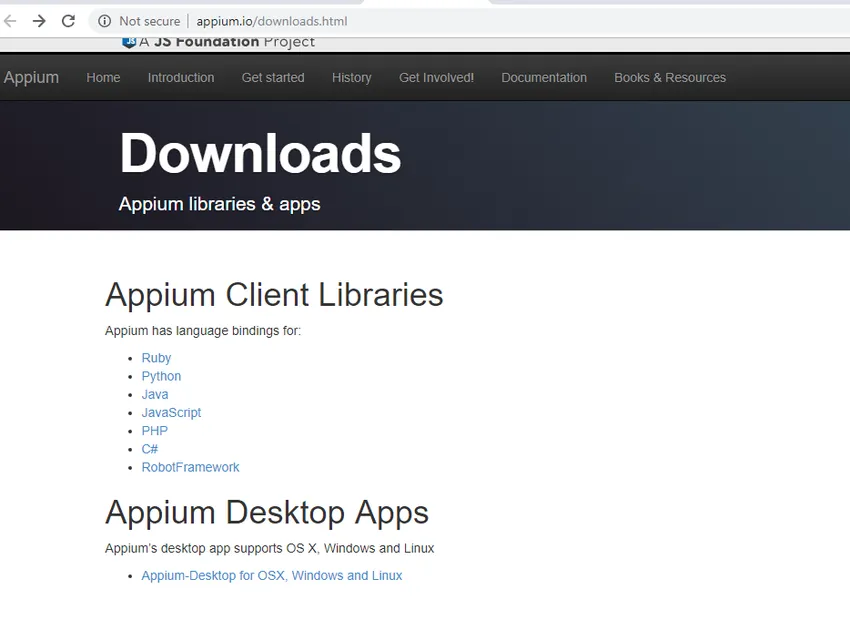
Napsauta Appium-työpöytää kohdassa Appium-työpöytäsovellukset. Tarkista Appiumin uusin versio ja lataa zip-kansio paikallisesti. Pura kansio ja kaksoisnapsauta Appium install exe -sovellusta. Kun Appiumin asennus on valmis, seuraava näyttö tulee näkyviin.
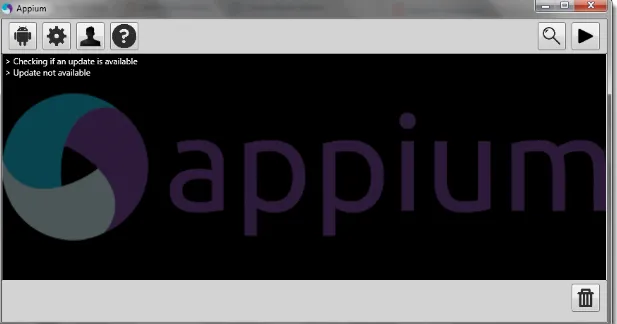
Vaihe 8: Ota kehittäjäasetukset käyttöön puhelimessa
Sen jälkeen sinun on otettava puhelimen kehittäjä-asetus käyttöön, jotta voit tarkistaa ja testata kyseisen puhelimen kokoonpanon ja käyttöjärjestelmän sovelluksia.
Vaihe 9: Asenna PdaNet
PdaNet voidaan asentaa seuraavasta linkistä yhteyden muodostamiseksi erilaisiin laitteisiin alustan http://pdanet.co/a/ perusteella
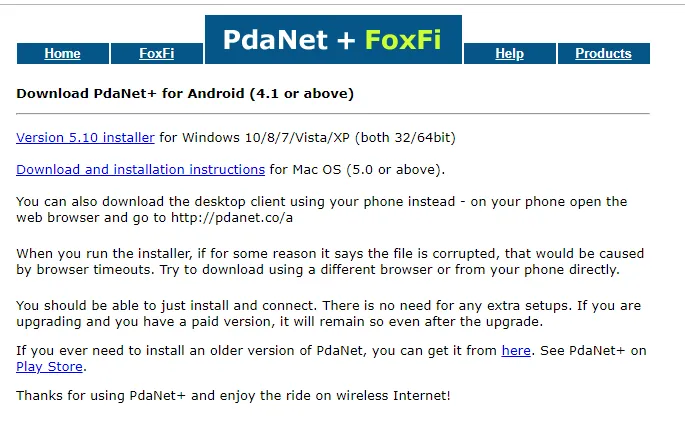
Lataa se ja asenna se exe-tiedoston avulla ja suorita asennusohjelma. Suorita asennus loppuun.
Vaihe 10: Asenna Eclipse IDE
Eclipse IDE: n asennus vaaditaan projektin ja Appiumin asettamiseen projektin testaamiseen https://www.eclipse.org/downloads/. Lataa uusin versio, suorita asennusohjelma ja suorita asennus loppuun.
Vaihe 11: Lisää Appium-projekti Eclipse-ohjelmaan
Jatkaaksesi mobiiliautomaatioprojektin testaamista Appium-skriptillä, sinun on ladattava ja lisättävä alla olevat JAR-tiedostot projektiin IDE: ssä. GSON-jar-tiedosto, Selenium-web-ohjainohjelma ja Jar-tiedosto sekä Java-asiakasprojekti.
Appiumin käytön edut
- Koska Appium on alustasta riippumaton, joten ohjelmointikielen vaihtaminen muutoksen avulla ei ole tarve. Samoja asioita voidaan käyttää eri alustoilla.
- Sitä voidaan käyttää mihin tahansa sovellukseen, kuten verkko-, hybridi- ja natiivisovelluksiin.
- Web-ohjainten nouto on nopeaa ja nopeaa.
- Se ei vaadi ylimääräistä agenttia sovellusten testaamiseen automaattisesti.
Johtopäätös - Asenna Appium
Appiumia käytetään testaamaan muiden testaustyökalujen kuten seleenin kanssa integroituja mobiilisovelluksia. Tämän työkalun skaalaaminen on eniten huolta sovellusten testaamisessa. Se on hyvin rajallinen. Appium toimii pääasiassa testitapauksen suorittamisessa laitteessa ja kuuntele proxy-komentoja Appium-palvelimelta. Se välittää komennon Appium UI -automaatioskriptille, joka on käynnissä laitteella IOS: lle tai Androidille. Komentosarjan ohjain lähettää ohjeen asiakkaalle, ja laitteeseen asennettu käynnistysraita lähettää lähdön asiakkaalle ja sitten palvelimelle varmistaakseen, onko testi läpäissyt vai epäonnistunut. Se on luotettava työkalu mobiilisovellusten testaamiseen eri alustoille.
Suositellut artikkelit
Tämä on opas Appiumin asentamisesta. Tässä olemme keskustelleet peruskäsitteestä ja vaiheista Appiumin asentamiseksi järjestelmään. Voit myös katsoa seuraavia artikkeleita saadaksesi lisätietoja -
- Kuinka asentaa C?
- Kuinka asentaa seleeni?
- Kuinka asentaa Django?
- Kuinka asentaa JavaScript?